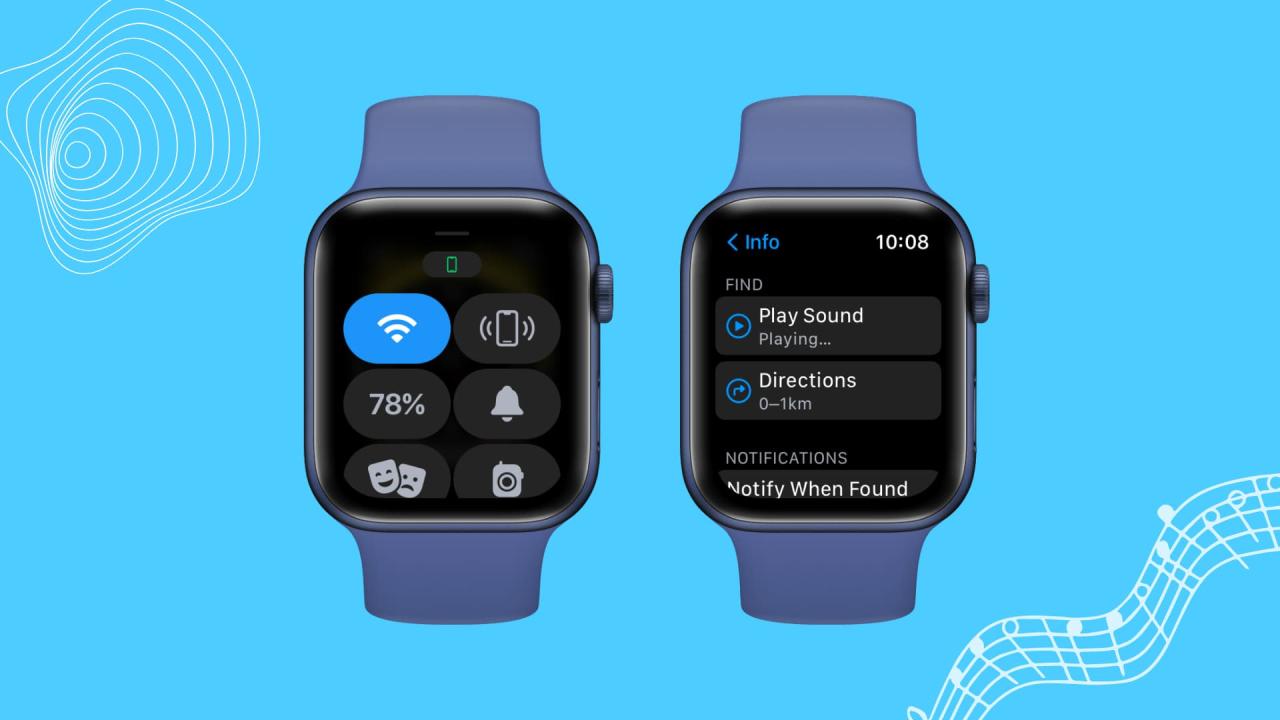
Cómo arreglar Apple Watch no haciendo ping a su iPhone
31 julio, 2022
Cómo usar encontrar gente o encontrar a mis amigos en Apple Watch
31 julio, 2022Como comenzar de reproducción musica reproducir musaticamateo al inicio en mac

Anteriormente le mostramos los pasos para abrir automáticamente sus sitios web favoritos sin un solo clic cuando enciende su Mac. En este breve tutorial, agreguemos algo de música a esto.
Te mostramos cómo usar la aplicación Atajos para reproducir automáticamente tu lista de reproducción deseada cuando enciendes tu Mac.


Cómo reproducir canciones automáticamente cuando enciendes tu Mac
Los pasos para hacer esto son simples. Usted crea un acceso directo que reproduce su lista de reproducción seleccionada, luego configura el acceso directo para que se ejecute automáticamente en el inicio de Mac.
He aquí cómo proceder:
1) Abra la aplicación Accesos directos en su Mac con macOS Monterey o posterior.
2) Haga clic en el ícono más ( + ) en la parte superior derecha.
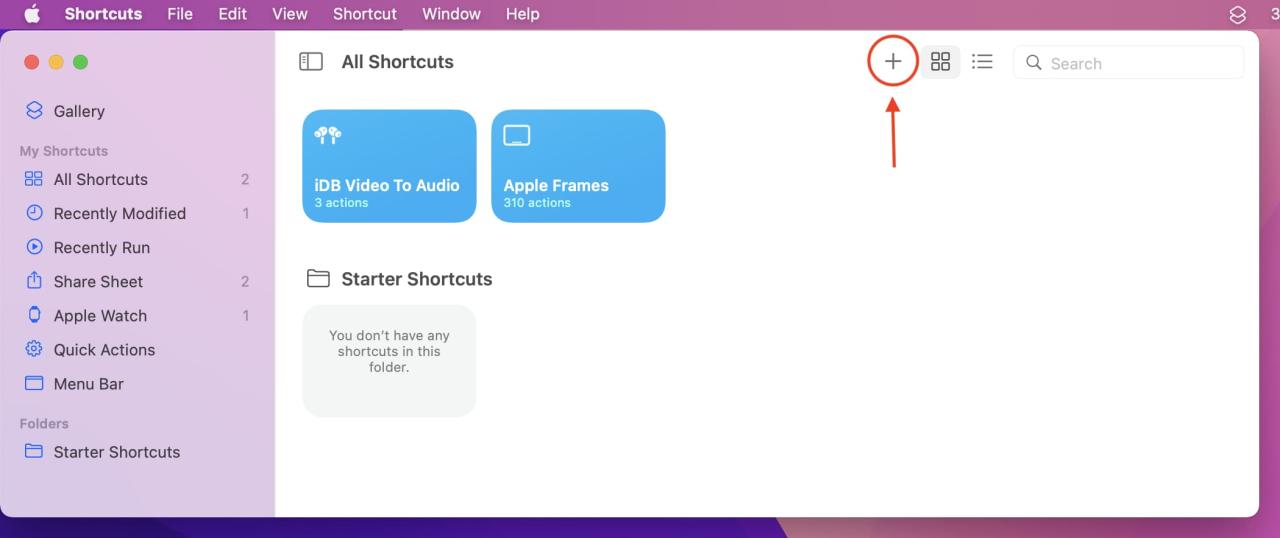
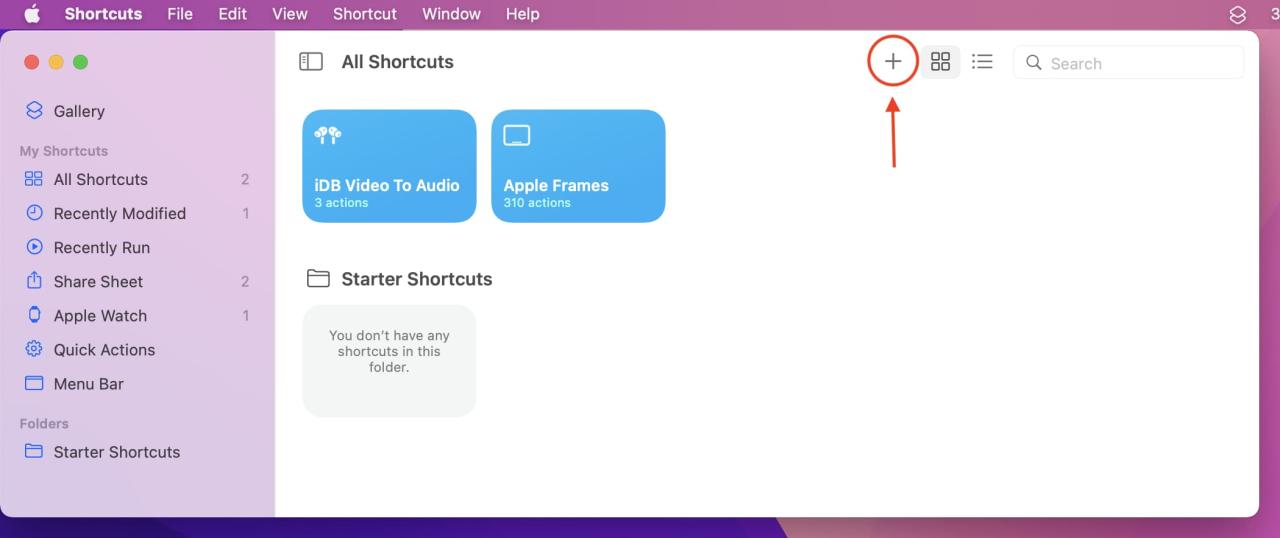
3) Pase el mouse sobre la acción Reproducir música y haga clic en (i) > Agregar a acceso directo . Si no ve Play Music en las sugerencias, use la opción de búsqueda para encontrar la acción Play Music.
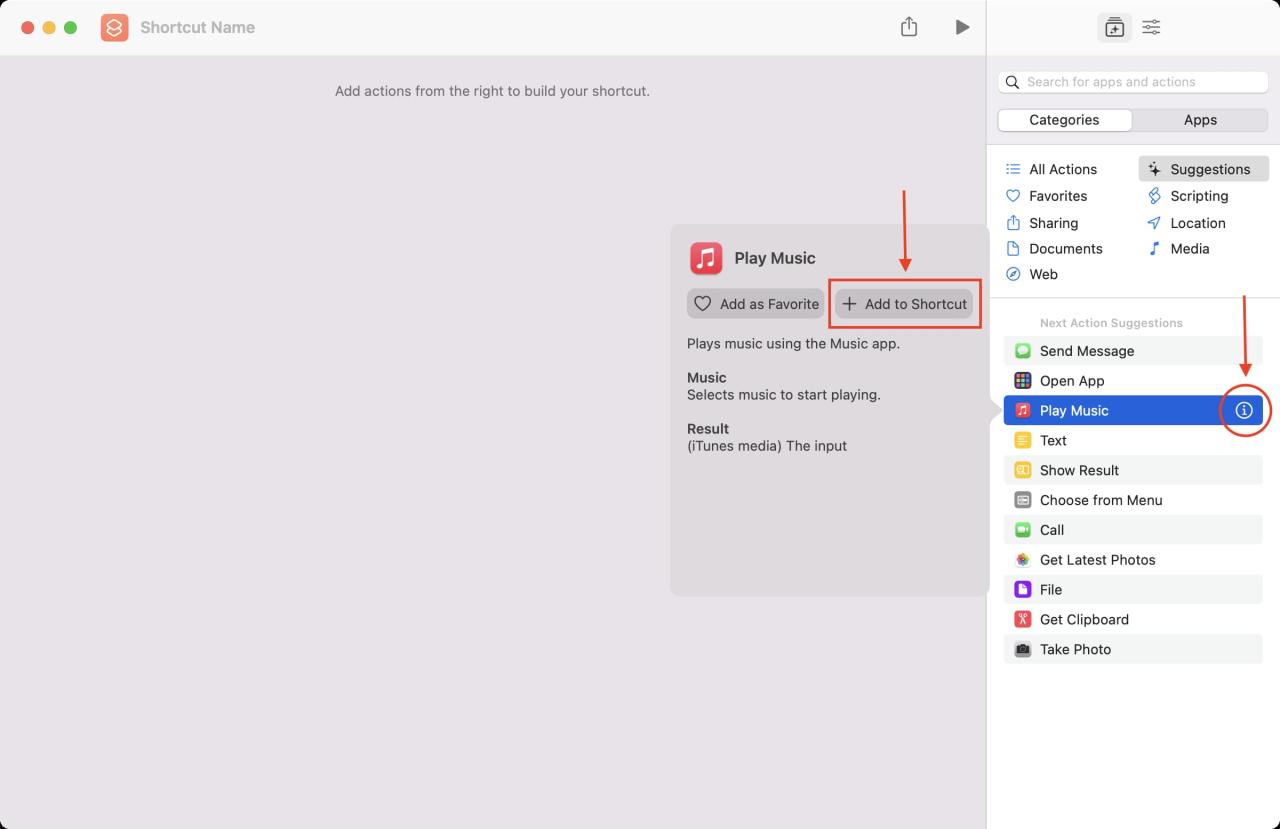
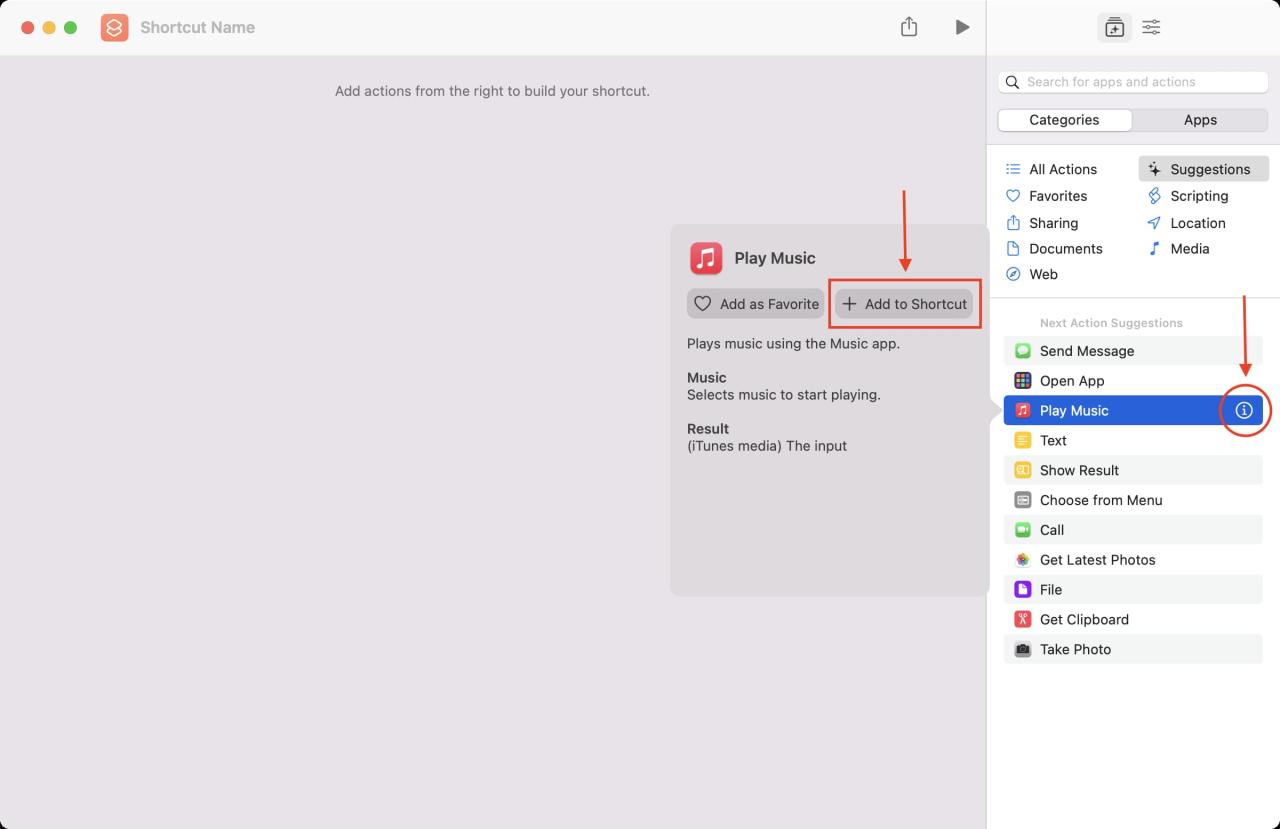
4) Haga clic en la palabra azul claro » Música «.
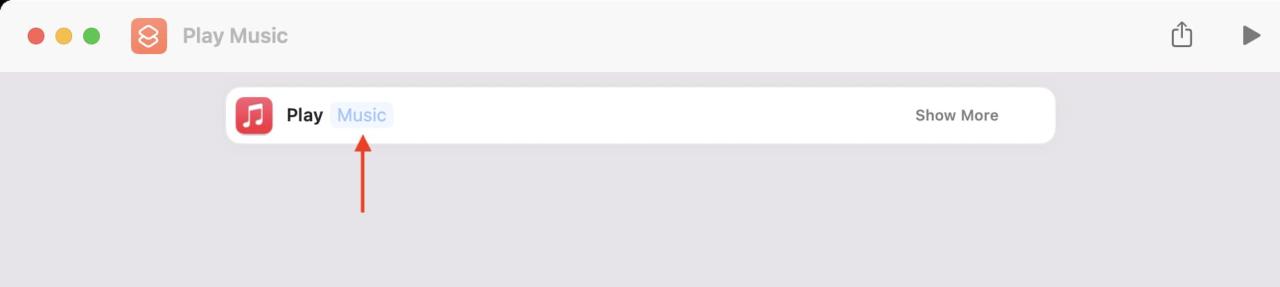
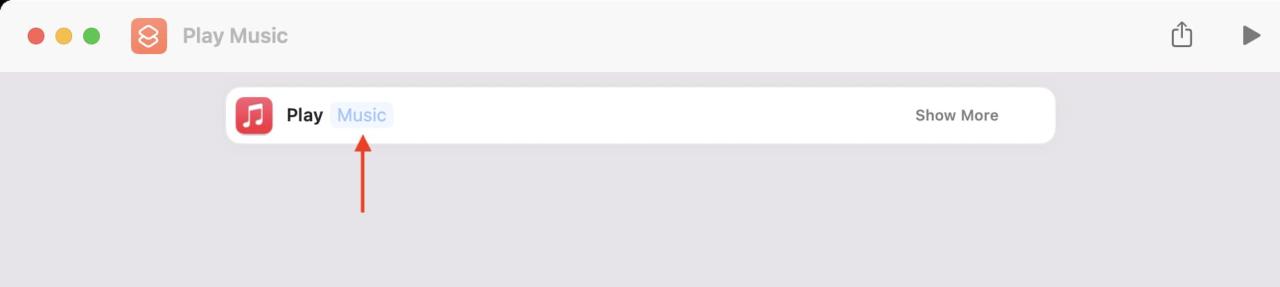
5) Ahora, seleccione la lista de reproducción, el álbum o el artista y haga clic en Listo .
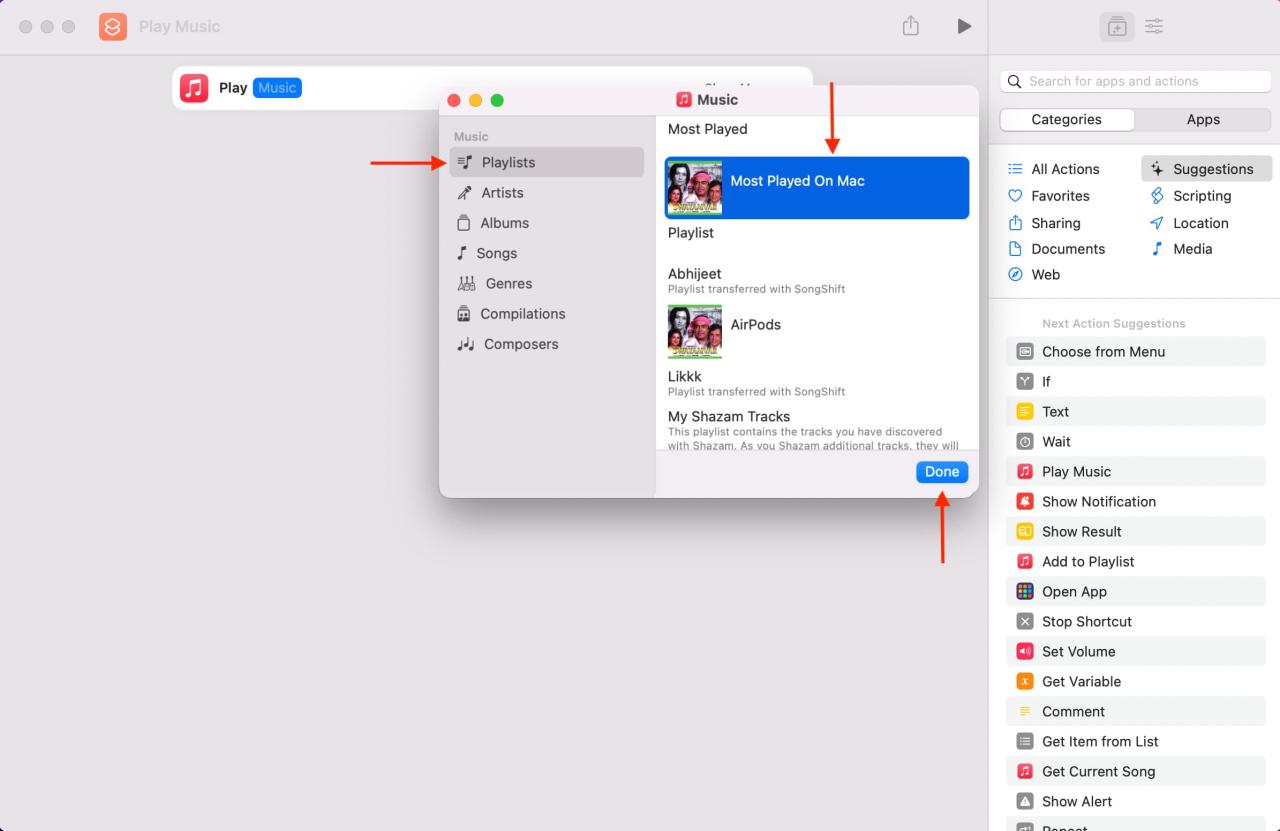
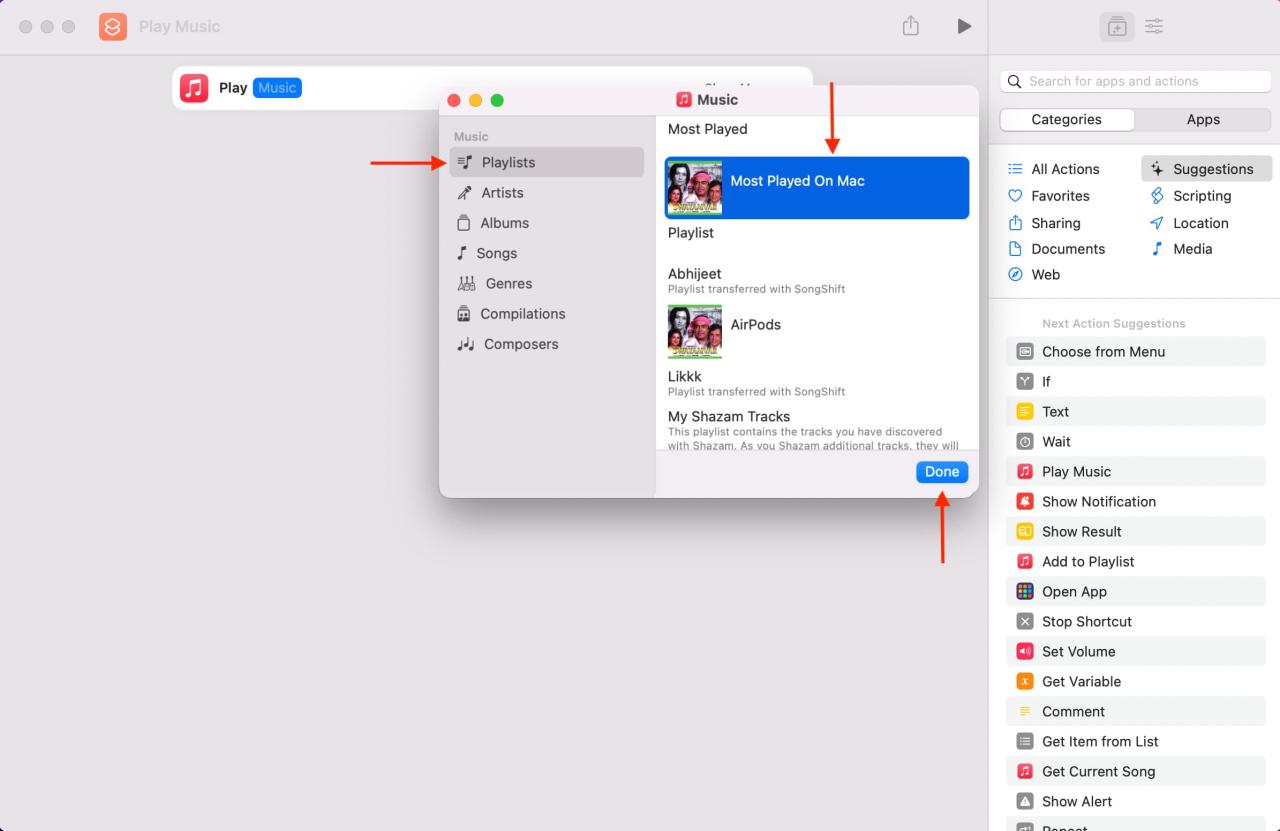
6) Cambie el nombre del acceso directo desde la parte superior izquierda. También puede personalizar el icono con color y glifo.
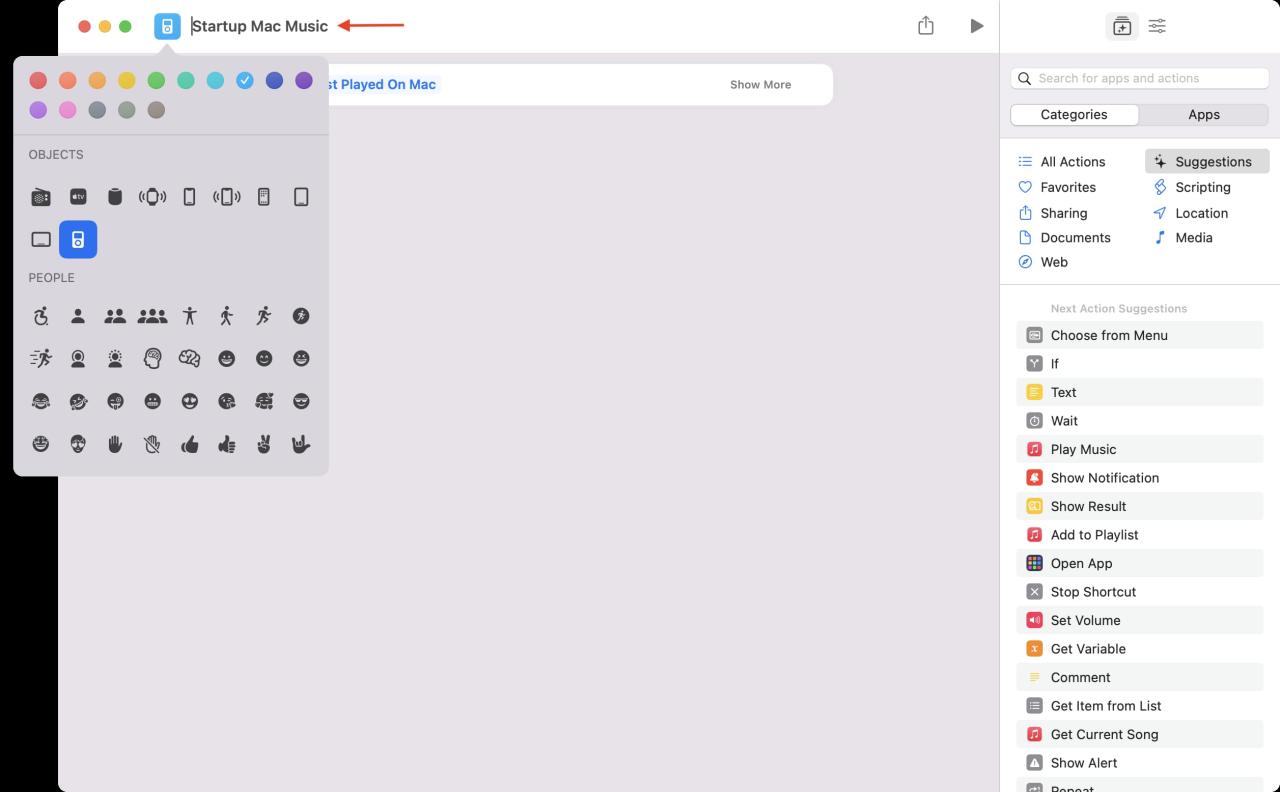
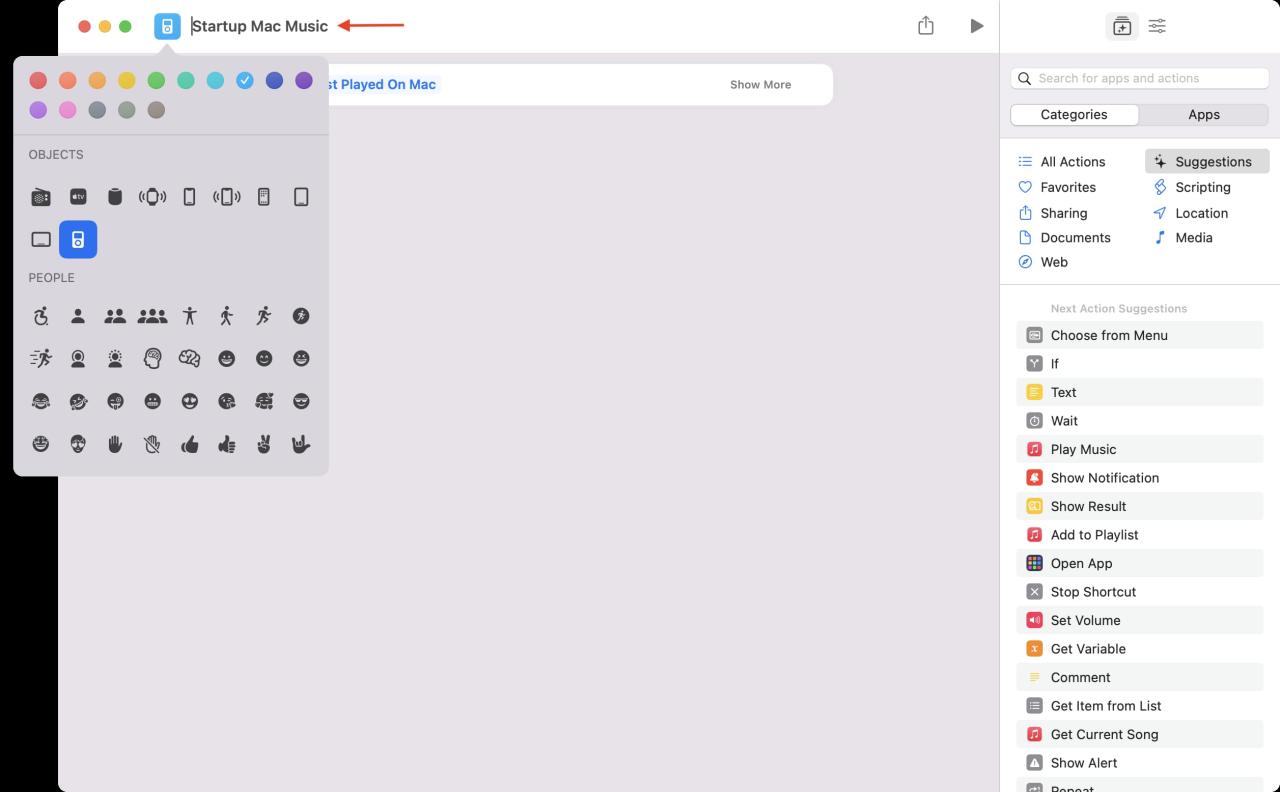
7) Haga clic en el botón rojo de cierre para salir de esta ventana.
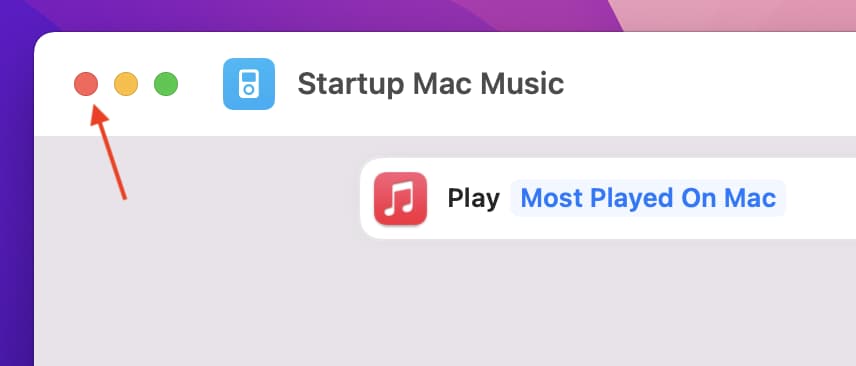
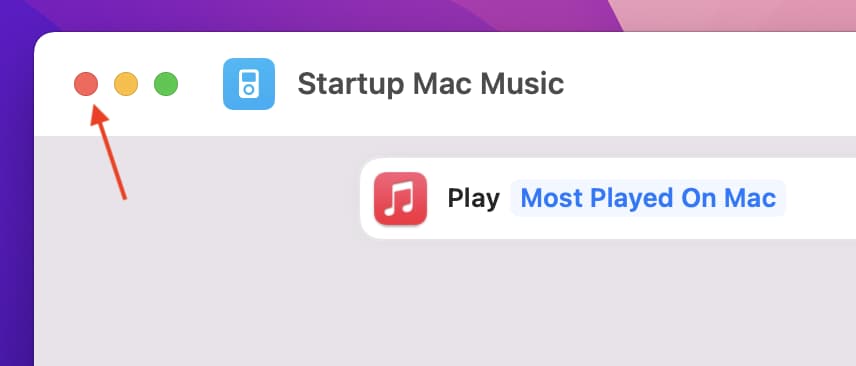
8) Seleccione el acceso directo desde la ventana Todos los accesos directos y desde la barra de menú superior, haga clic en Archivo > Agregar al Dock .
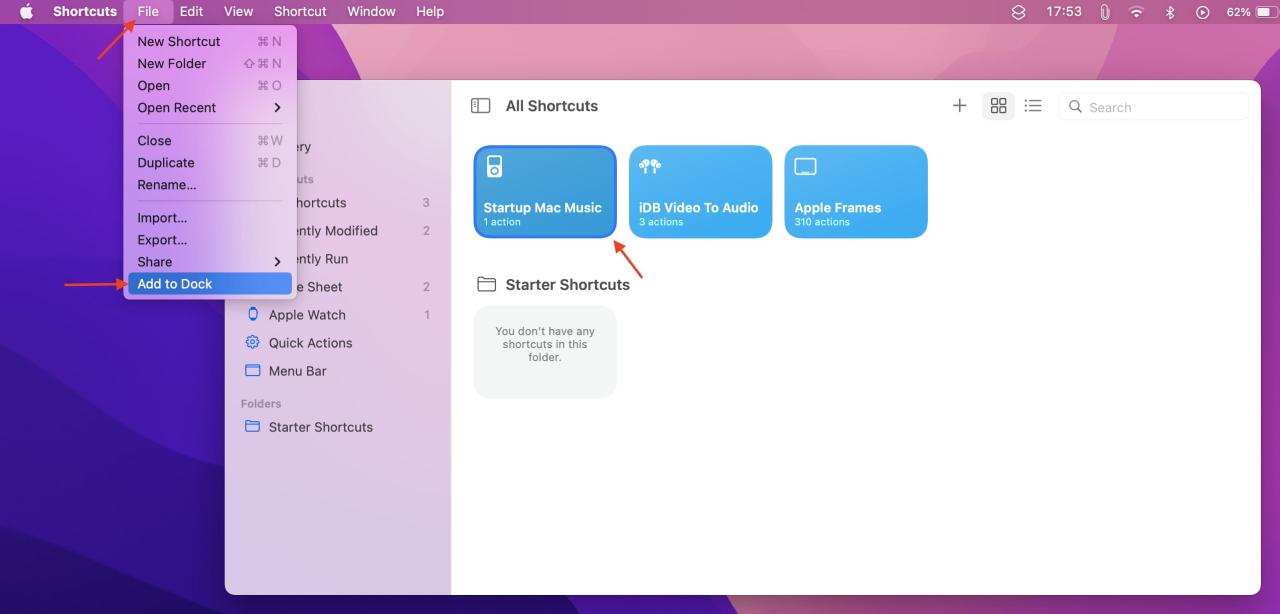
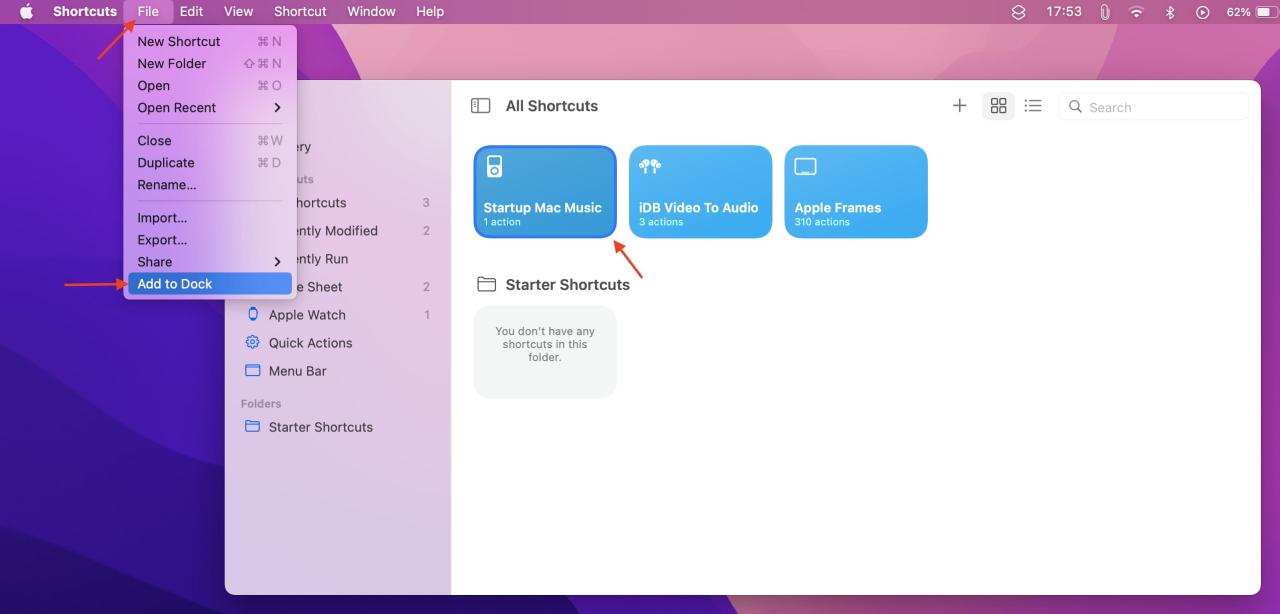
9) Haga clic con el botón derecho en el icono de acceso directo en el Dock de Mac > Opciones > Abrir al iniciar sesión .
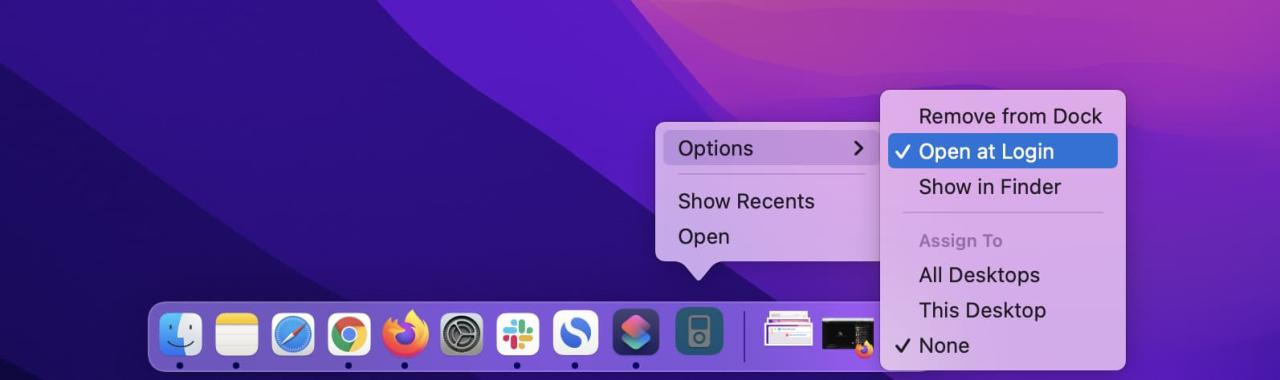
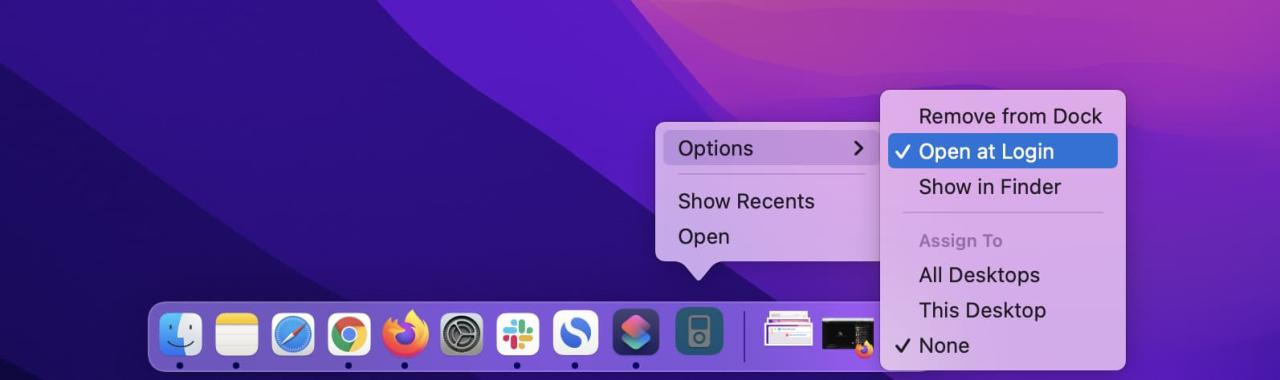
Ha creado correctamente el acceso directo y lo ha configurado para que se abra automáticamente al iniciar sesión. A partir de ahora, cuando su Mac se reinicie o encienda, el acceso directo se iniciará y reproducirá la lista de reproducción o el álbum establecidos.
Para verificar, guarde su trabajo en curso y reinicie su Mac. Una vez que su Mac se reinicie, comenzará a reproducir música automáticamente, sin un solo clic. ¡Disfrutar!
Si ya no desea reproducir música al inicio de Mac:
- Detenga la ejecución automática del acceso directo : vaya a Preferencias del sistema > Usuarios y grupos > Elementos de inicio de sesión > seleccione el acceso directo > botón menos .
- O bien, abra la aplicación Accesos directos > haga clic con el botón derecho en este acceso directo y seleccione Eliminar .
Cómo comenzar a reproducir una lista de reproducción de Spotify al iniciar en Mac
Si se pregunta cómo reproducir automáticamente una lista de reproducción de Spotify al iniciarse en Mac, estos pasos no funcionarán. Esto se debe a que no hay acciones de Spotify en la aplicación Atajos. Traté de construir o encontrar algunos accesos directos creados por otra persona en Internet para hacer esto, pero no pude encontrar ninguno.
Finalmente, también intenté hacer lo mismo en iPhone y sincronizar ese acceso directo a Mac a través de iCloud. Aún así, no hubo suerte. Entonces, si conoce un atajo o una forma de reproducir Spotify automáticamente al iniciar Mac, tenga la amabilidad de compartirlo con nosotros.
Actualmente, lo más cerca que puede llegar es tener Spotify abierto automáticamente cuando inicia su Mac. Para hacer esto, abra la aplicación Spotify> haga clic en su nombre > Configuración > Mostrar configuración avanzada y seleccione Sí para «Abrir Spotify automáticamente después de iniciar sesión en la computadora». Después de esto, Spotify se abrirá sin hacer clic cada vez que inicie su Mac. Ahora, reproduzca manualmente cualquier lista de reproducción que desee.
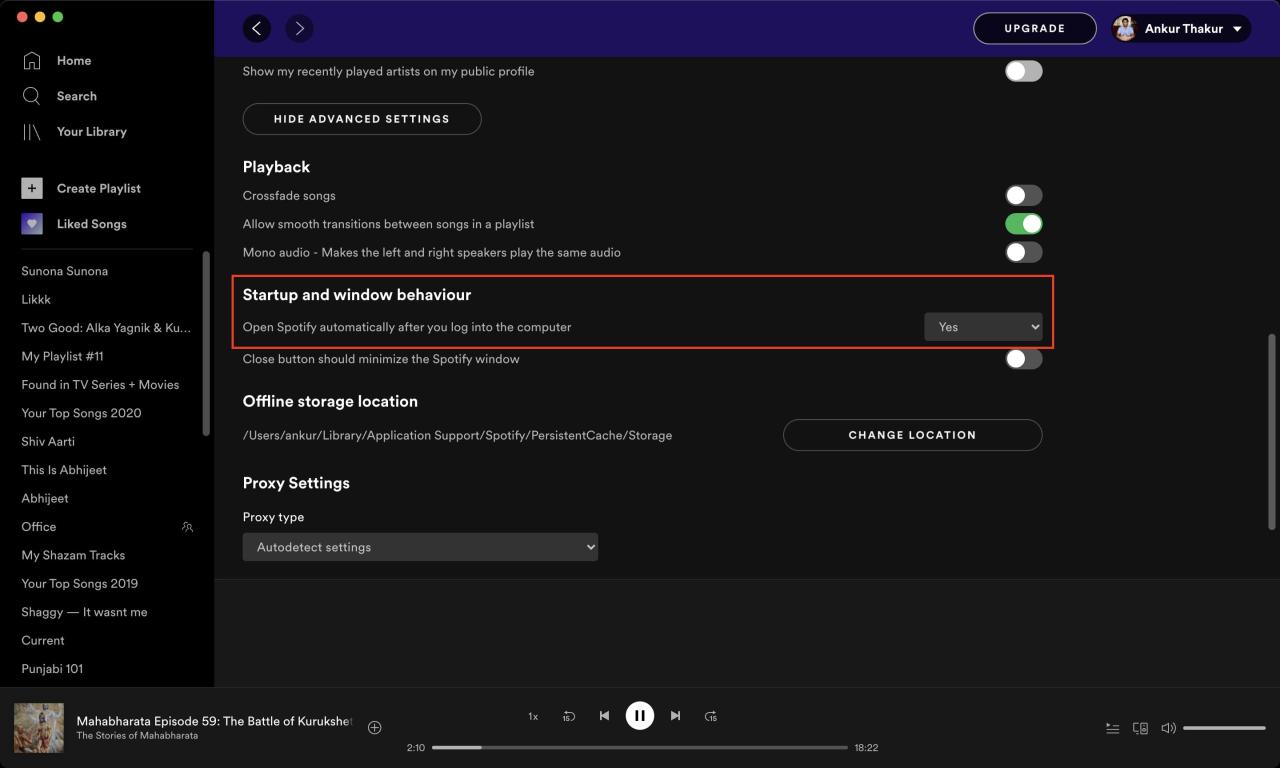
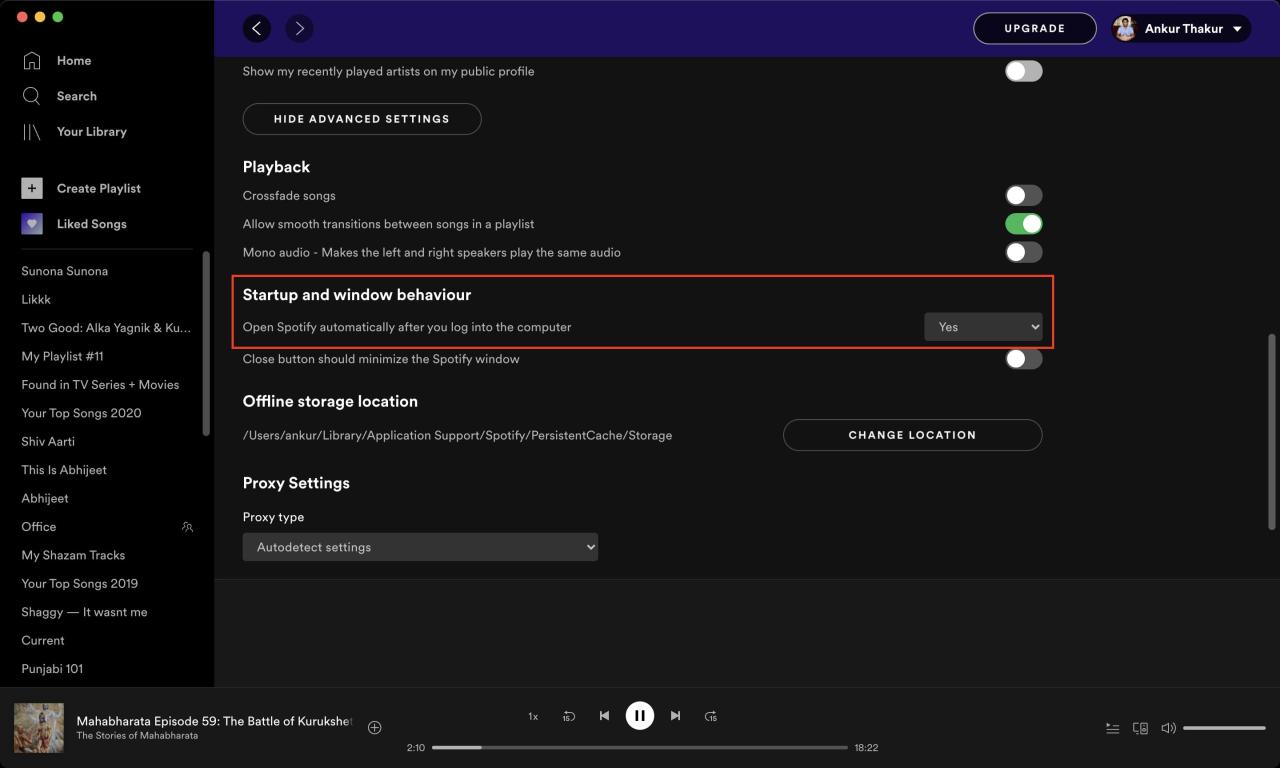
Si te ha gustado este consejo, echa un vistazo a :
- 33 cosas que hacer después de configurar una Mac
- Cómo AirPlay a Mac desde iPhone, iPad o Mac
- Cómo crear íconos de aplicaciones similares a Windows en el escritorio de tu Mac






